Conteúdo do Artigo
Como ocultar a barra de downloads do Google Chrome | O Google Chrome, sem dúvida, contém um grande número de “Extras” que o tornam um dos navegadores mais baixados e usados na última década . Mas neste caso iremos destacar mais, alguns pontos estéticos , onde se coloca a questão de como desativar a barra de download.
Se você é uma daquelas pessoas que se preocupa muito com a aparência das coisas que usa, pode achar a barra de download irritante , algo semelhante acontece quando você deseja desabilitar a barra de pesquisa do Windows 10 . Nesse caso, se o que te incomoda é o dos downloads, ensinaremos como resolver esse problema, para que você possa continuar navegando no seu navegador.
O Google Chrome não é à toa, um dos navegadores mais baixados e usados do mundo . Ele tem vários truques que tornam ainda mais interessante. É verdade que há alturas em que não cobre certas questões estéticas e de personalização na sua função predefinida, mas dá-nos a opção de instalar extensões, entre outras coisas, que nos permitem satisfazer os nossos gostos. Confira mais detalhes de como ocultar a barra de downloads do Google Chrome feito pela equipe do Plataforma Brasil.
Barra da Download pode ser Desativada?

Aqueles de nós que fizeram download com este navegador estão acostumados a ver uma barra aparecer na parte inferior da tela . Esta barra contém o download que fizemos, mostrando-nos o seu progresso e quando terminou.
Agora, essa barra não desaparece até que nós, como usuários, pressionemos um botão para fechá-la . Se você é uma pessoa que deseja pular esse procedimento mundano, chegou ao guia de que precisa. Para que desta forma consiga automatizar este processo e navegar e descarregar de uma forma mais natural.
Mas antes de explicar como você deve fazer isso, devemos informar que desativar a barra de download automaticamente não é um processo que vem por padrão . As configurações do Google Chrome oferecem muitos recursos excelentes, mas, neste caso, não permitem que você desative a barra de download.
A questão é que, é um processo que custa apenas arrastar o mouse e clicar no X no canto, então não é um processo que eles consideraram necessário . De qualquer forma, se você tiver dúvidas sobre isso, pode ir ao suporte e perguntar como desativar a barra de download.
Da mesma forma, como já dissemos, quando o Google Chrome não oferece as configurações padrão, ele oferece uma loja com muitos itens disponíveis . Entre essas coisas você pode encontrar papéis de parede, jogos e o que vamos precisar, neste caso, extensões. Portanto, para saber qual extensão baixar e como fazer, basta seguir os passos que deixamos abaixo.
Como ocultar a barra de downloads do google chrome
A primeira coisa que temos que fazer é abrir nosso navegador Google Chrome. Iremos imediatamente para a parte superior direita da tela e veremos um ícone com três pontos , um acima do outro. E clicaremos neste ícone para exibir um painel de opções.
Dentro deste painel, encontraremos uma grande lista de diferentes opções relacionadas ao nosso navegador. Teremos apenas que focar nossa atenção em uma opção específica: “Mais ferramentas”. Desta forma, ao clicarmos nesta opção, um segundo painel com opções será aberto.
Dentro dela, teremos que mover nosso mouse até a seção que diz: “Extensões” e também clicaremos nela. Agora, seremos redirecionados para uma nova janela com todas as extensões que instalamos em nosso navegador.
Desta forma, clicaremos na caixa central – topo que diz “Extensões de pesquisa”. Nesta caixa escrevemos as palavras “Always Clear Downloads” e iniciaremos a nossa pesquisa. Eles aparecem diferentes extensões associadas às palavras que procuramos.
Teremos apenas de pressionar aquele que tem o mesmo nome e é identificado pelo ícone de uma gota d’água . Assim, acessaremos a página desta extensão, pois existe o botão que nos permitirá adquiri-la. Para isso, clicaremos no botão azul que diz: “Adicionar ao Chrome”.
Uma janela pop-up aparecerá com diferentes opções, aceitaremos apenas o que você nos solicitar . E agora devemos ter o ícone de uma gota d’água no canto superior direito do nosso navegador. Agora que você sabe como ocultar a barra de downloads do Google Chrome, deixe seu comentário!